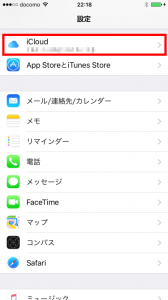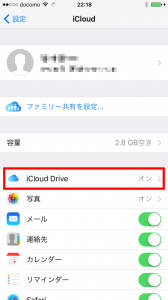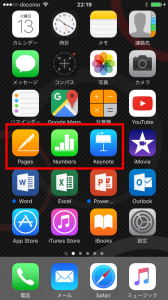iCloudDrive(アイクラウドドライブ)アプリを使って保存しているファイルを確認する方法
iCloud(アイクラウド)はアップルがおこなっているクラウドサービスです。
クラウドサービスとは、インターネット上のサーバーに個人のファイルを保存できるサービスで、iPhone(アイフォン)ユーザーには馴染み深いものでしょう。
Phone(アイフォン)では、電話帳や写真のバックアップが主な用途ですが、実は書類などのファイルも保存でき、iPad(アイパッド)やMac(マック)などとファイルを共有することが可能です。
今回は、バックアップ以外でのiCloudの使い方をご紹介します。
Dropboxを使ったオフィスファイルを扱う方法はこちら
Android版Dropboxがバージョンアップ!Word/PowerPointファイルを直接開けるように
iCloudDrive(アイクラウドドライブ)アプリを使い方
iCloud Drive(アイクラウドドライブ)アプリは、iOSデバイスに標準搭載されています。
しかし、デフォルトの設定では非表示になっているため、あまり存在が知られていません。
ここでは、iCloud Driveアプリをホーム画面に表示させる方法をご紹介します。
まず、「設定」を開き、「iCloud(アイクラウド)」をタップします。
「iCloud(アイクラウド)」のメニューの中に「iCloudDrive(アイクラウドドライブ)」があるので、タップします。
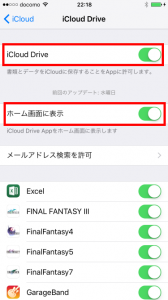
ここで、「iCloudDrive(アイクラウドドライブ)」をオンにします。これをオンにすることで、連動するアプリに許可を与えます。
そして、下の「ホーム画面に表示」をオンにすることでホーム画面に表示されます。
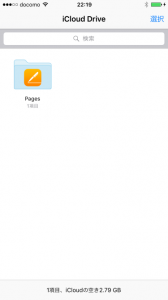
iCloud Driveのアプリは、作成したアプリごとにフォルダ分けされ、その中に保存されているファイルが入っています。ファイルをタップすると、ファイルの中身が表示され、書類関係であれば閲覧モードでファイルの確認が行えます。
iCloudDrive(アイクラウドドライブ)アプリと連動するアプリ
iCloudDrive(アイクラウドドライブ)と連動するアプリとしては、「Pages(ペイジーズ)」、「Numbers(ナンバーズ)」、「Keynote(キーノート)」があります。
外出先でiCloud Driveアプリに保存しているファイルを確認しても、iCloud Driveアプリ上ではファイルの編集ができません。そのため、各アプリからiCloudに接続してファイルを編集する必要があります。iCloudにファイルを保存している人は、この3つのアプリを入れておくと便利です。
Dropboxを使ったオフィスファイルを扱う方法はこちら
Android版Dropboxがバージョンアップ!Word/PowerPointファイルを直接開けるように